Cách khắc phục thông báo Facebook không hoạt động
Bạn đã ngừng nhận thông báo của Facebook trên điện thoại thông minh hoặc trình duyệt web trên máy tính để bàn của mình chưa? Bạn có thể đã tắt cảnh báo của ứng dụng trong cài đặt của điện thoại hoặc cấu hình trình duyệt. Cũng có những nguyên nhân khác và chúng tôi sẽ hướng dẫn bạn cách khắc phục sự cố.
Thông thường, Facebook không thể gửi thông báo vì bạn đã bật DND hoặc chế độ năng lượng thấp, ứng dụng Facebook có vấn đề hoặc trình duyệt của bạn hạn chế quyền cảnh báo. Bạn sẽ tìm hiểu cách giải quyết những vấn đề này trong hướng dẫn này.
Nội dung bài viết
Tắt Chế độ DND của Android hoặc iPhone của bạn
Chế độ Không làm phiền của iPhone hoặc Android sẽ chặn tất cả các thông báo hiển thị trên màn hình của bạn. Đây có thể là lý do Facebook không thể gửi cảnh báo cho bạn.
Để giải quyết điều đó, hãy tắt chế độ DND trên điện thoại của bạn như sau.
Tắt DND trên iPhone
- Phóng Cài đặt trên iPhone của bạn.
- Vỗ nhẹ Đừng làm phiền.
- Tắt Đừng làm phiền quyền mua.
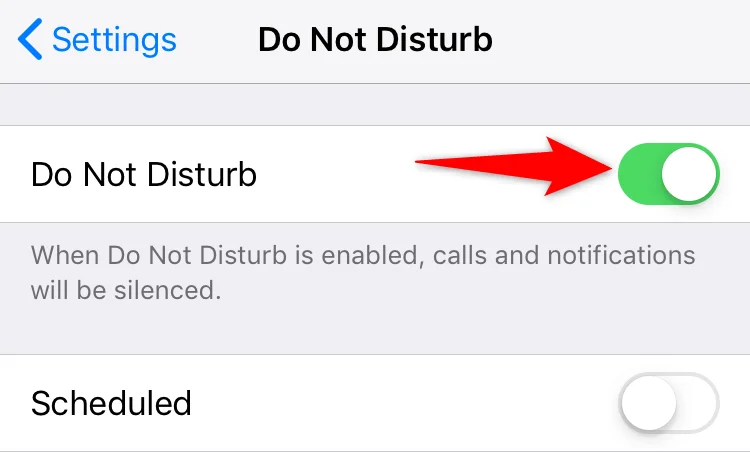
Tắt DND trên Android
- Kéo xuống từ đầu màn hình điện thoại của bạn.
- Chạm vào Đừng làm phiền để tắt chế độ.
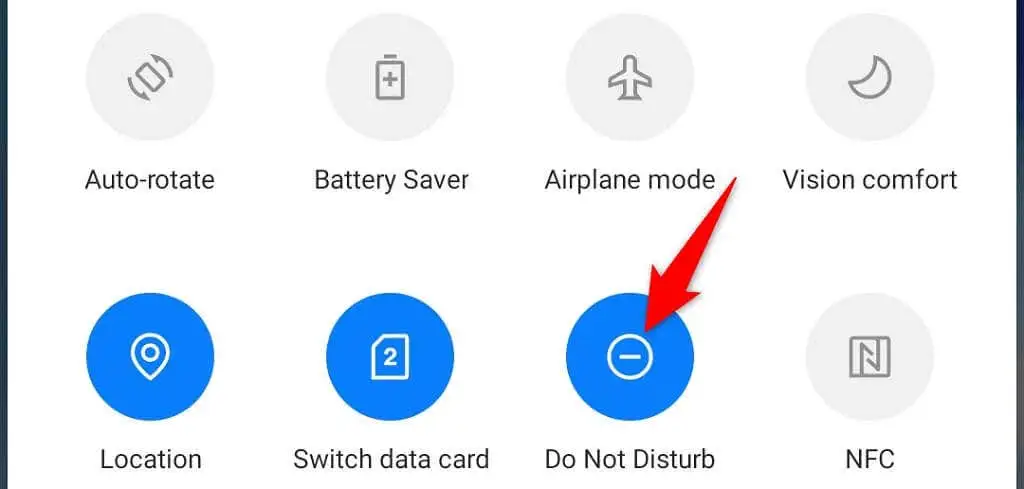
Tắt Chế độ tiết kiệm pin trên điện thoại của bạn
Chế độ tiết kiệm pin trên cả iPhone và Android cố gắng làm cho điện thoại của bạn sử dụng ít năng lượng nhất có thể. Điều này thường phải trả giá bằng việc hạn chế các tính năng của ứng dụng của bạn.
Bạn nên tắt tùy chọn này để xem liệu bạn có bắt đầu nhận được thông báo của Facebook hay không.
Tắt Trình tiết kiệm pin trên iPhone
- Mở Cài đặt trên iPhone của bạn.
- Vỗ nhẹ Ắc quy.
- Chuyển sang chế độ Chê độ năng lượng thâp quyền mua.
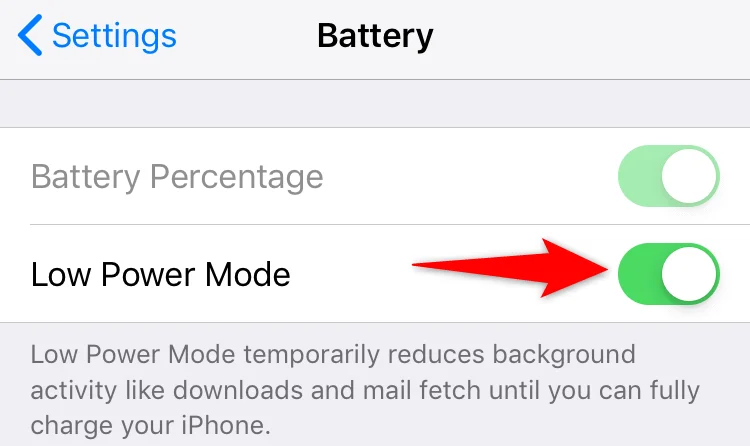
Tắt Trình tiết kiệm pin trên Android
- Kéo xuống từ đầu màn hình thiết bị của bạn.
- Vỗ nhẹ Tiết kiệm pin để tắt chế độ.
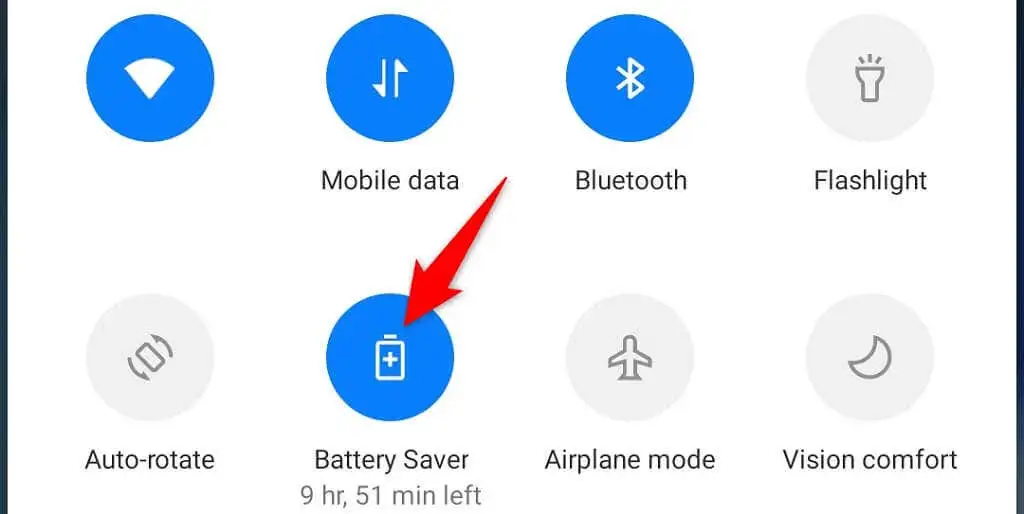
Bật Thông báo Facebook trên Android, iPhone và Máy tính để bàn
Các trình duyệt web trên iPhone, thiết bị Android và máy tính để bàn của Apple cho phép bạn chọn các trang web mà bạn muốn nhận thông báo. Bạn hoặc ai đó có thể đã thay đổi cài đặt trên điện thoại hoặc trình duyệt web của bạn, chặn cảnh báo của Facebook.
Chỉnh sửa tùy chọn cảnh báo đó trên điện thoại hoặc trình duyệt của bạn và thông báo của bạn sẽ tiếp tục. Đây là cách thực hiện.
Kích hoạt thông báo Facebook trên iPhone
- Truy cập Cài đặt trên iPhone của bạn.
- Lựa chọn Thông báo.
- Vỗ nhẹ Facebook trên danh sách.
- Kích hoạt Cho phép thông báo quyền mua.
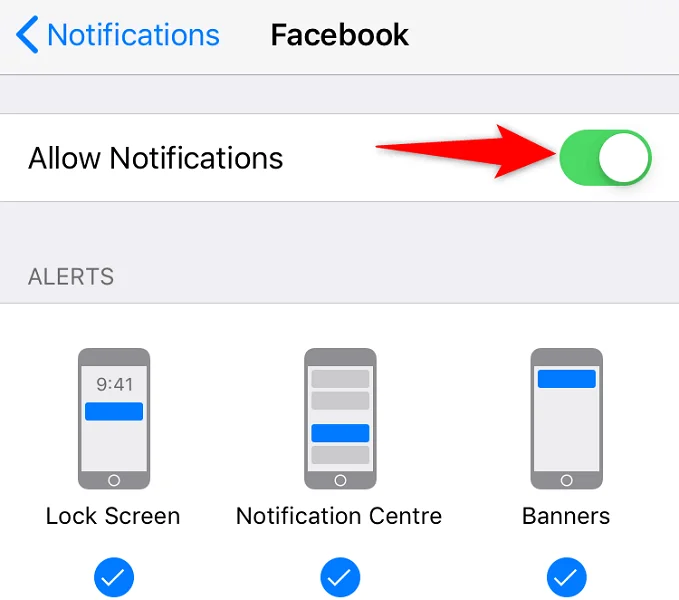
Bật thông báo Facebook trên Android
- Mở Cài đặt trên điện thoại Android của bạn.
- Hướng đến Ứng dụng và thông báo > Facebook. Nếu bạn không tìm thấy ứng dụng này trong danh sách, hãy nhấn Xem tất cả ứng dụng X (ở đâu X là số lượng ứng dụng của bạn) để tìm ứng dụng.
- Vỗ nhẹ Thông báo trên trang ứng dụng của Facebook.
- Chuyển đổi trên Tất cả thông báo “Facebook” quyền mua.
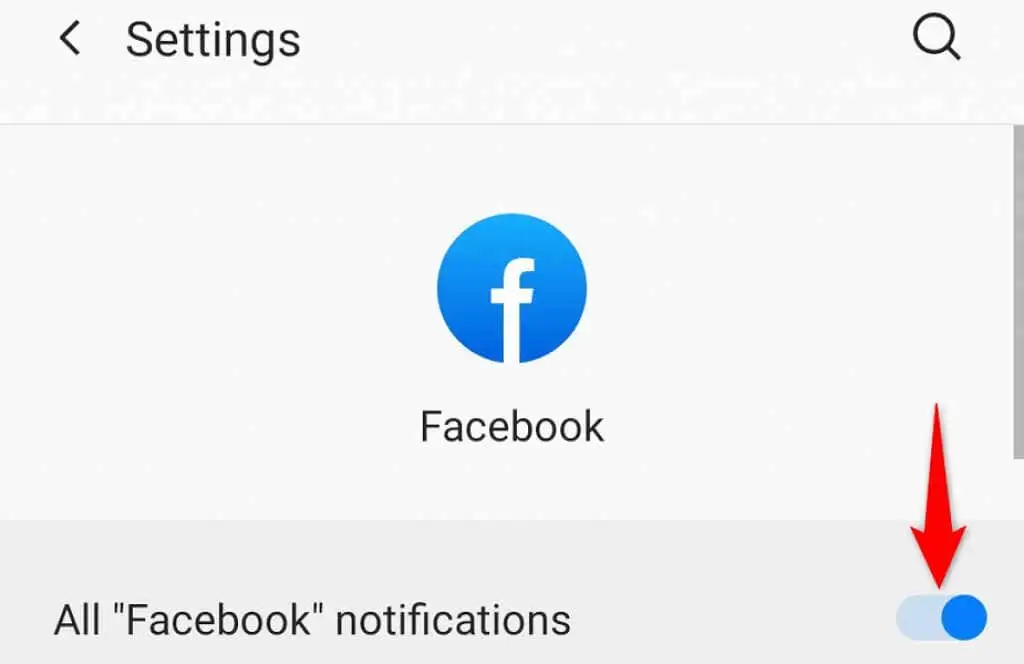
Bỏ chặn Cảnh báo của Facebook trên Trình duyệt web trên máy tính để bàn của bạn
Các bước để bật quyền thông báo khác nhau tùy theo trình duyệt. Sau đây, chúng tôi sẽ hướng dẫn bạn cách kích hoạt cảnh báo của Facebook trong Google Chrome.
- Phóng Trình duyệt Chrometruy cập trang Facebook và đăng nhập vào tài khoản của bạn.
- Chọn biểu tượng ổ khóa bên cạnh thanh địa chỉ trong Chrome.
- Chọn Cài đặt Trang web trong menu mở ra.
- Lựa chọn Cho phép từ menu thả xuống bên cạnh Thông báo.

Bật thông báo trong ứng dụng Facebook dành cho thiết bị di động
Ứng dụng di động của Facebook có cài đặt thông báo tích hợp sẵn mà bạn có thể tùy chỉnh. Có thể một hoặc nhiều tùy chọn này đã bị vô hiệu hóa, khiến bạn không nhận được một số thông báo nhất định.
Bạn có thể bật tất cả các tùy chọn cảnh báo trong ứng dụng để khắc phục sự cố của bạn.
- Khởi chạy Facebook ứng dụng trên điện thoại của bạn và nhấn vào biểu tượng hồ sơ của bạn ở góc trên cùng bên phải.
- Hướng đến Cài đặt và quyền riêng tư > Cài đặt > Cài đặt cấu hình > Thiết lập thông báo.
- Nhấn vào loại thông báo bạn không nhận được.
- Chuyển đổi trên Đẩy tùy chọn để bật thông báo đẩy cho loại đã chọn. Vui lòng bật các tùy chọn khác nếu bạn muốn.
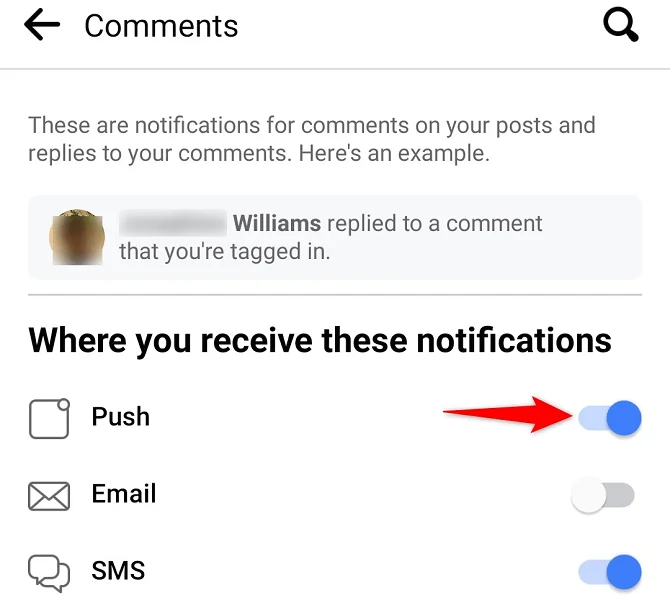
- Lựa chọn Đẩy trên Thiết lập thông báo trang và tắt Tắt tiếng thông báo đẩy nếu nó được kích hoạt.
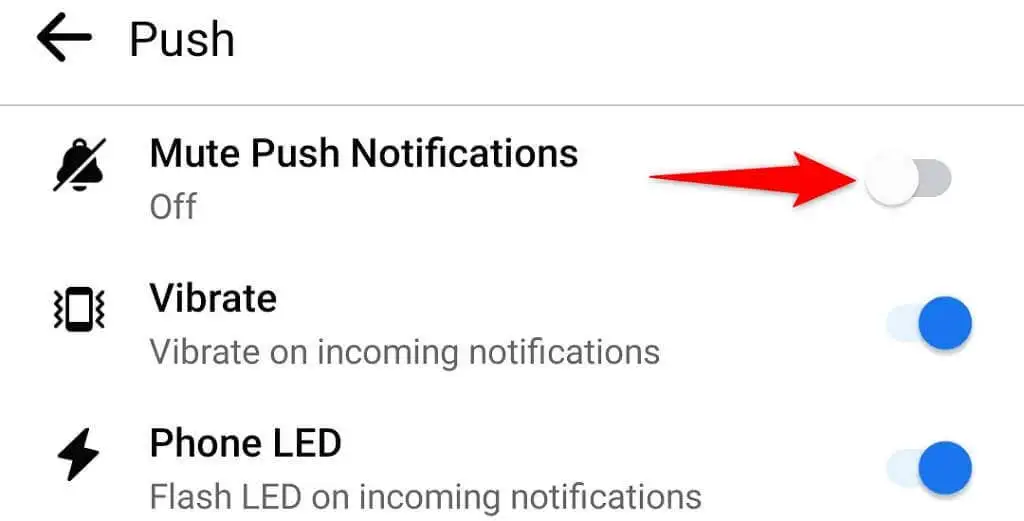
Cho phép ứng dụng Facebook sử dụng Internet trong nền
Ứng dụng di động của Facebook yêu cầu kết nối internet liên tục để gửi cho bạn các bản cập nhật kịp thời. Để điều đó hoạt động, iPhone hoặc điện thoại Android của bạn phải cho phép ứng dụng sử dụng kết nối internet của bạn trong nền.
May mắn thay, cả iOS và Android đều có các tùy chọn trong ứng dụng Cài đặt tương ứng để bật dữ liệu nền cho các ứng dụng đã cài đặt. Đây là cách bật tính năng đó cho Facebook.
Bật dữ liệu nền cho Facebook trên iPhone
- Mở Cài đặt và nhấn Facebook.
- Chuyển đổi trên tùy chọn Làm mới ứng dụng nền.
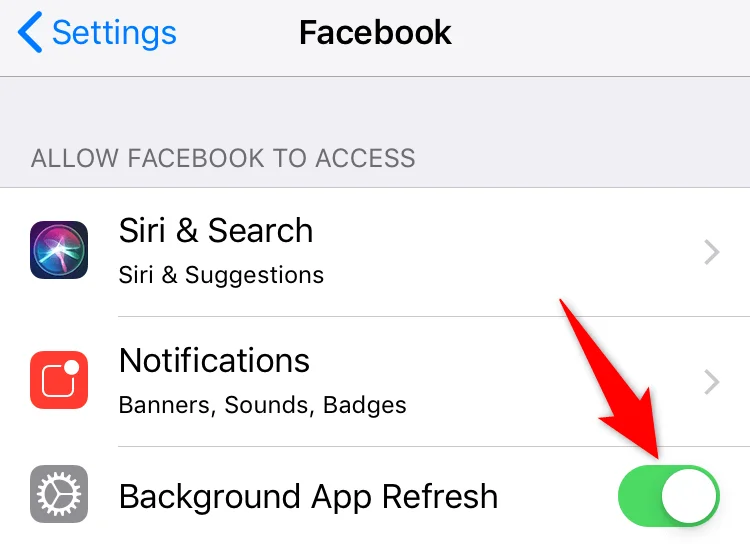
Kích hoạt dữ liệu nền cho Facebook trên Android
- Phóng Cài đặt và điều hướng đến Ứng dụng và thông báo > Facebook > Dữ liệu di động và Wi-Fi.
- Bật Dữ liệu nền quyền mua.
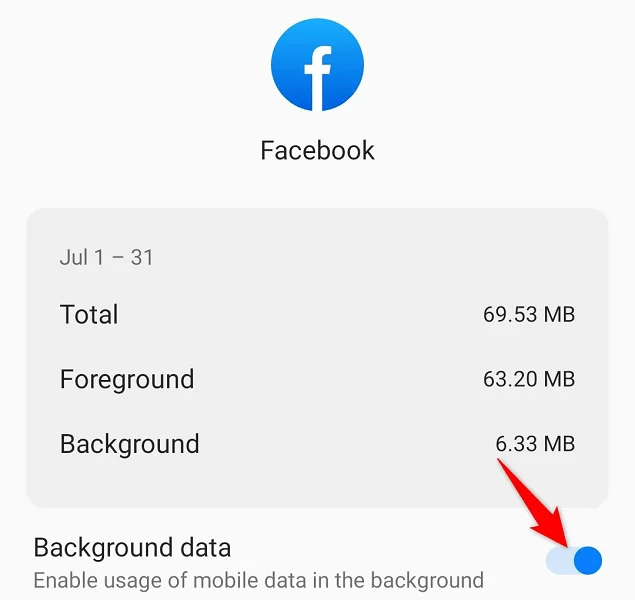
Xóa bộ nhớ cache của ứng dụng Facebook trên Android
Tệp bộ nhớ đệm giúp ứng dụng của bạn nhanh hơn và hiệu quả hơn. Đôi khi, các tệp này bị hỏng, gây ra nhiều vấn đề khác nhau. Sự cố thông báo trên Facebook của bạn có thể là do bộ nhớ cache của ứng dụng Facebook có vấn đề.
May mắn thay, bạn có thể khắc phục sự cố bằng cách xóa bộ nhớ cache của ứng dụng trên điện thoại của mình. Lưu ý rằng bạn chỉ có thể thực hiện việc này trên Android vì iPhone không cho phép bạn xóa bộ nhớ cache của ứng dụng. Ngoài ra, bạn không bị mất dữ liệu tài khoản của mình khi xóa bộ nhớ cache.
- Truy cập Cài đặt và đi đến Ứng dụng và thông báo > Facebook.
- Vỗ nhẹ Bộ nhớ và bộ nhớ cache trên trang ứng dụng.
- Lựa chọn Xóa bộ nhớ cache để xóa các tệp bộ nhớ cache của ứng dụng.
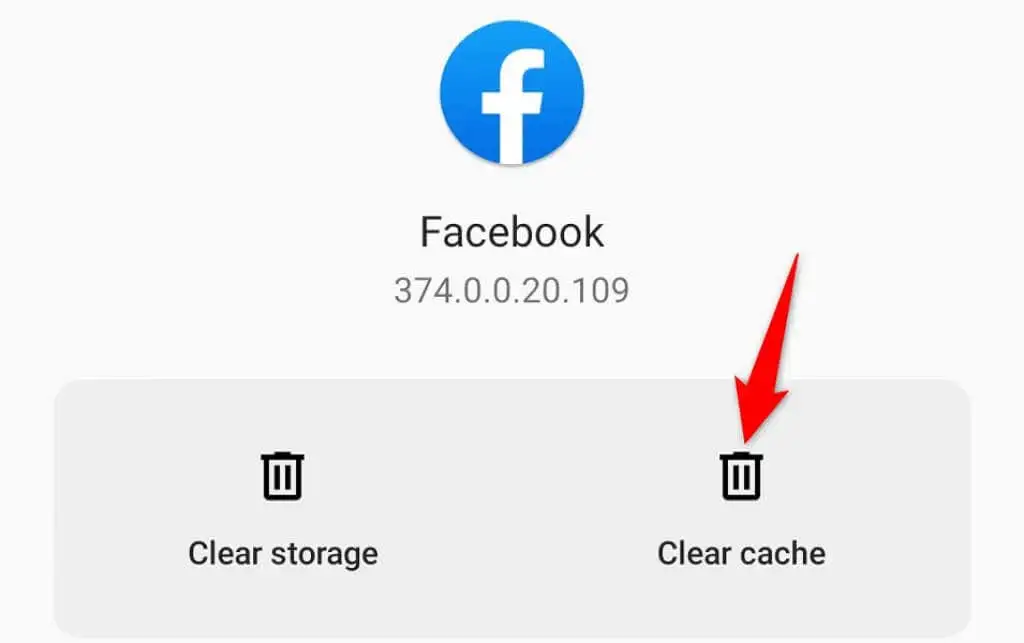
- Nếu sự cố của bạn vẫn tiếp diễn, hãy xóa bộ nhớ của ứng dụng bằng cách nhấn vào Lưu trữ rõ ràng. Lưu ý rằng thao tác này sẽ đăng xuất bạn khỏi tài khoản Facebook trong ứng dụng.
Cập nhật ứng dụng Facebook trên iPhone và Android
Các bản cập nhật ứng dụng thường giải quyết nhiều lỗi và sự cố hiện có trong ứng dụng của bạn. Vấn đề cảnh báo của Facebook có thể là vấn đề cốt lõi mà bạn có thể khắc phục bằng cách tải phiên bản mới nhất của ứng dụng từ cửa hàng ứng dụng tương ứng của mình.
Thật nhanh chóng, dễ dàng và miễn phí để tải xuống và cài đặt các bản cập nhật ứng dụng trên cả iPhone và Android.
Cập nhật Facebook trên iPhone
- Mở Cửa hàng ứng dụng trên iPhone của bạn.
- Chạm vào Cập nhật ở dưới cùng.
- Lựa chọn Cập nhật kế bên Facebook.
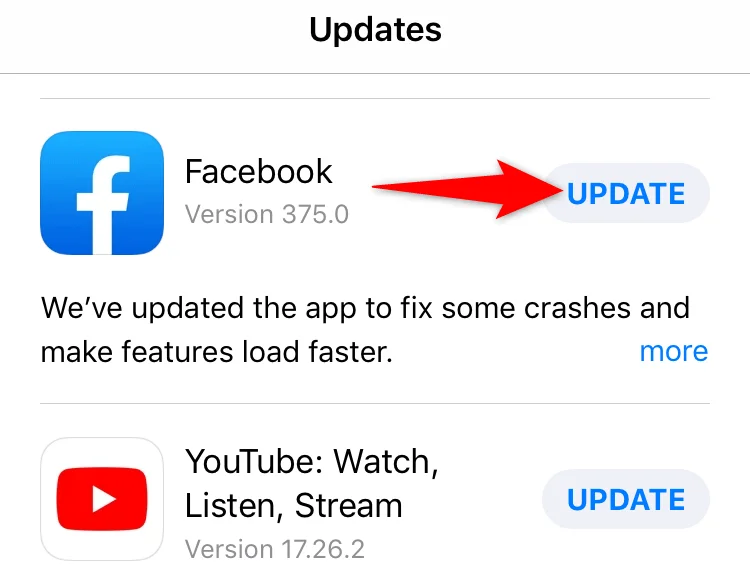
Bạn đang chạy phiên bản ứng dụng mới nhất nếu bạn không thấy Facebook trên Cập nhật trang.
Cập nhật Facebook trên Android
- Mở Cửa hàng Google Play trên điện thoại của bạn.
- Tìm kiếm Facebook và nhấn vào ứng dụng trên danh sách.
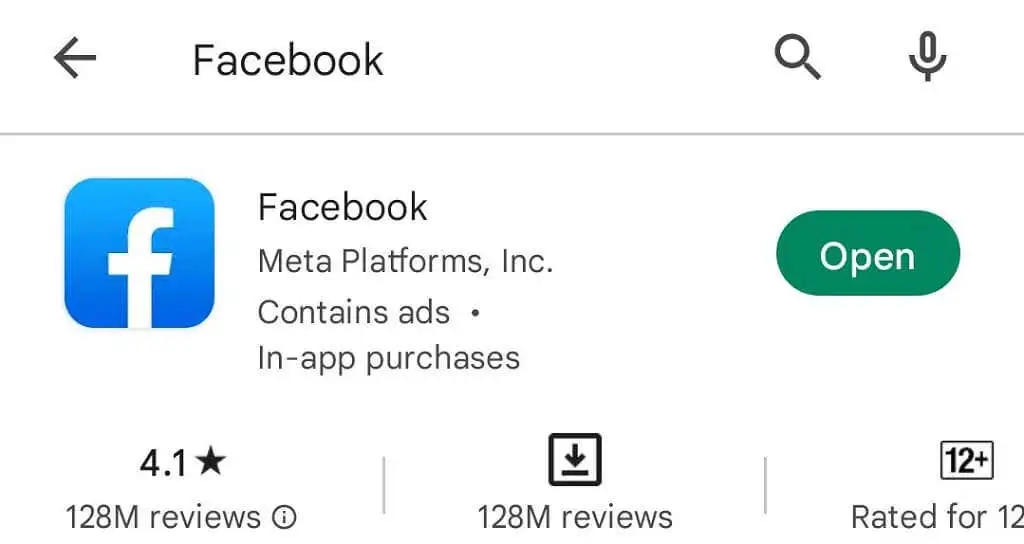
- Chọn Cập nhật để cập nhật ứng dụng.
Các Cập nhật nút sẽ không xuất hiện nếu ứng dụng Facebook của bạn đã được cập nhật.
Cài đặt lại ứng dụng Facebook trên iPhone và Android
Cập nhật ứng dụng sẽ không giải quyết được sự cố thông báo của bạn nếu sự cố do các tệp cốt lõi của ứng dụng gây ra. Trong trường hợp này, bạn sẽ phải xóa và cài đặt lại ứng dụng trên điện thoại iPhone hoặc Android của mình. Thao tác này sẽ xóa tất cả các tệp ứng dụng khỏi điện thoại của bạn và mang lại các tệp mới đang hoạt động.
Cài đặt lại Facebook trên iPhone
- Nhấn và giữ Facebook trên màn hình chính cho đến khi các biểu tượng ứng dụng của bạn bắt đầu lắc lư.
- Lựa chọn X ở góc trên bên trái của Facebook và chọn Xóa bỏ trong lời nhắc.
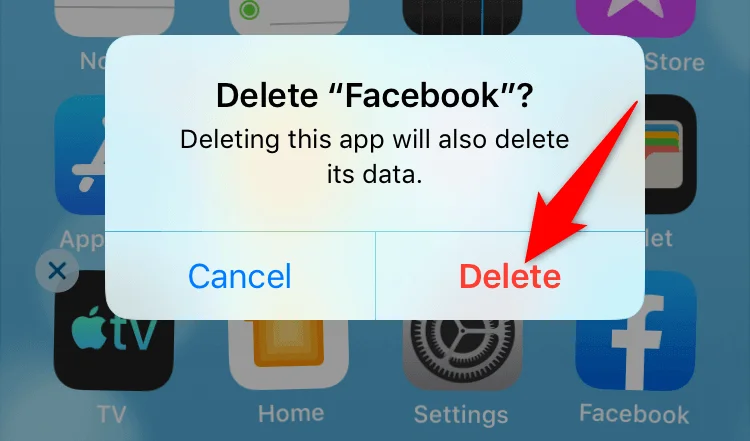
- Mở Cửa hàng ứng dụngtìm kiếm Facebookvà nhấn vào biểu tượng tải xuống.
Cài đặt lại Facebook trên Android
- Nhấn và giữ Facebook trong ngăn kéo ứng dụng của bạn.
- Lựa chọn Gỡ cài đặt trong menu mở ra.
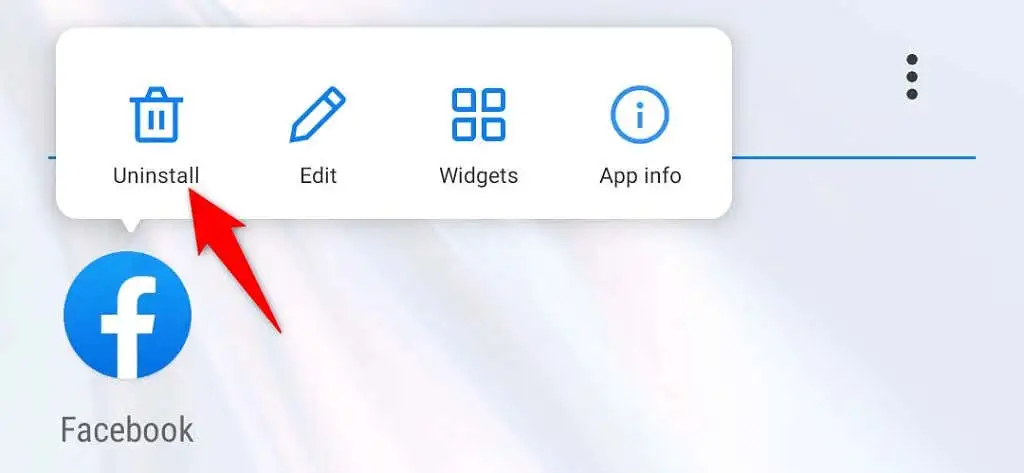
- Chọn ĐƯỢC RỒI trong lời nhắc.
- Mở Cửa hang tro chơitìm kiếm Facebookvà nhấn Cài đặt.
Sửa thông báo Facebook và bắt đầu cập nhật kịp thời
Nếu bạn là một người dùng Facebook cuồng nhiệt và dựa vào nền tảng này cho các nhiệm vụ của mình, việc bỏ lỡ dù chỉ một thông báo quan trọng có thể khiến bạn phải trả giá khá đắt. May mắn thay, bạn có thể giải quyết hầu hết các sự cố cảnh báo bằng cách điều chỉnh các tùy chọn trên điện thoại thông minh hoặc trình duyệt web trên máy tính để bàn, như đã giải thích ở trên.
Sau khi thông báo của bạn tiếp tục, bạn sẽ có thể xem các sự kiện diễn ra vào phút cuối đó, chúc ai đó vào ngày sinh nhật của họ và làm được nhiều việc hơn thế.

